Πώς να επισημάνετε ένα μήνυμα ηλεκτρονικού ταχυδρομείου ως ανεπιθύμητο ή ανεπιθύμητο στο Outlook;
Όταν χρησιμοποιείτε τη λειτουργία φίλτρου ανεπιθύμητης αλληλογραφίας του Outlook για φιλτράρισμα ανεπιθύμητων μηνυμάτων ηλεκτρονικού ταχυδρομείου, θα διαπιστώσετε ότι μερικές φορές το κανονικό αντιμετωπίζεται ως ανεπιθύμητο και φιλτράρεται αυτόματα στο φάκελο ανεπιθύμητης αλληλογραφίας. Με βάση αυτό, πρέπει να επαναφέρετε το λάθος φιλτράροντας ένα στον αρχικό φάκελο στον οποίο βρισκόταν προηγουμένως. Η μεταφορά του ανεπιθύμητου email απευθείας στο φάκελο δεν είναι καλός τρόπος, επειδή μερικές φορές δεν είστε σίγουροι ποιος φάκελος είναι ο αρχικός φάκελος του. Με αυτό το άρθρο, θα μάθετε πώς να επισημαίνετε ένα μήνυμα email ως ανεπιθύμητο και να το μετακινείτε αυτόματα στον αρχικό φάκελο.
>Επισημάνετε ένα μήνυμα ηλεκτρονικού ταχυδρομείου ως ανεπιθύμητο ή ανεπιθύμητο στο Outlook
- Αυτοματοποιήστε την αποστολή email με Αυτόματο CC / BCC, Αυτόματη προώθηση με κανόνες? στείλετε Αυτόματη απάντηση (Εκτός γραφείου) χωρίς να απαιτείται διακομιστής ανταλλαγής...
- Λάβετε υπενθυμίσεις όπως Προειδοποίηση BCC όταν απαντάτε σε όλους όσο βρίσκεστε στη λίστα BCC και Υπενθύμιση όταν λείπουν συνημμένα για ξεχασμένα συνημμένα...
- Βελτιώστε την αποτελεσματικότητα του email με Απάντηση (Όλα) Με Συνημμένα, Αυτόματη προσθήκη χαιρετισμού ή ημερομηνίας και ώρας στην υπογραφή ή στο θέμα, Απάντηση σε πολλά email...
- Βελτιώστε την αποστολή email με Ανάκληση email, Εργαλεία συνημμένου (Συμπίεση όλων, Αυτόματη αποθήκευση όλων...), Κατάργηση διπλότυπων, να Γρήγορη αναφορά...
 Επισημάνετε ένα μήνυμα ηλεκτρονικού ταχυδρομείου ως ανεπιθύμητο ή ανεπιθύμητο στο Outlook
Επισημάνετε ένα μήνυμα ηλεκτρονικού ταχυδρομείου ως ανεπιθύμητο ή ανεπιθύμητο στο Outlook
Για να επισημάνετε ένα ανεπιθύμητο μήνυμα ηλεκτρονικού ταχυδρομείου ως κανονικό μήνυμα στο Outlook, κάντε τα εξής.
1. Κάντε κλικ για να ανοίξετε a Ανεπιθύμητη αλληλογραφία φάκελο στον οποίο θέλετε να επισημάνετε το email ως ανεπιθύμητο.
2. Επιλέξτε το ανεπιθύμητο email που θέλετε να επισημάνετε ως κανονικό.
3. Κάτω από Αρχική καρτέλα, κάντε κλικ Σκουπίδια > Οχι σκουπίδια. Δείτε το στιγμιότυπο οθόνης:

Στο Outlook 2007, κάντε κλικ στο Δράσεις > Ανεπιθύμητη αλληλογραφία > Επισήμανση ως μη ανεπιθύμητου.
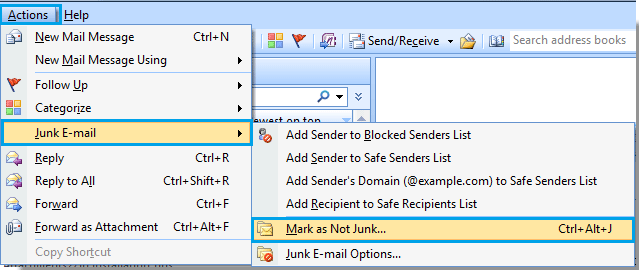
Ή μπορείτε να κάνετε δεξί κλικ στο ανεπιθύμητο email και στη συνέχεια να κάνετε κλικ Σκουπίδια > Οχι σκουπίδια (Επισήμανση ως μη ανεπιθύμητου στο Outlook 2007).

4. Στο Επισήμανση ως μη ανεπιθύμητου κουτί διαλόγου:
1). Αν θέλετε να εμπιστεύεστε πάντα το email που αποστέλλεται από αυτήν τη διεύθυνση, ελέγξτε το Να εμπιστεύεστε πάντα το e-mail από το "" κουτί;
2). Και αν επιλέξετε το πλαίσιο κάτω Να εμπιστεύεστε πάντα τα e-mail που αποστέλλονται στις ακόλουθες διευθύνσεις, όλα τα email που αποστέλλουν σε αυτόν τον λογαριασμό email αντιμετωπίζονται ως κανονικά.
3. κλικ OK για έξοδο από αυτό το παράθυρο διαλόγου.

Στη συνέχεια, το ανεπιθύμητο μήνυμα ηλεκτρονικού ταχυδρομείου επισημαίνεται ως ανεπιθύμητο και μετακινείται αυτόματα στον αρχικό του φάκελο.
Τα καλύτερα εργαλεία παραγωγικότητας γραφείου
Kutools για το Outlook - Πάνω από 100 ισχυρές δυνατότητες για υπερφόρτιση του Outlook σας
🤖 Βοηθός αλληλογραφίας AI: Άμεσα επαγγελματικά email με μαγεία AI -- με ένα κλικ για ιδιοφυείς απαντήσεις, τέλειος τόνος, πολυγλωσσική γνώση. Μεταμορφώστε τα email χωρίς κόπο! ...
📧 Αυτοματοποίηση ηλεκτρονικού ταχυδρομείου: Εκτός γραφείου (Διαθέσιμο για POP και IMAP) / Προγραμματισμός αποστολής email / Αυτόματο CC/BCC βάσει κανόνων κατά την αποστολή email / Αυτόματη προώθηση (Σύνθετοι κανόνες) / Αυτόματη προσθήκη χαιρετισμού / Διαχωρίστε αυτόματα τα μηνύματα ηλεκτρονικού ταχυδρομείου πολλών παραληπτών σε μεμονωμένα μηνύματα ...
📨 Διαχείριση e-mail: Εύκολη ανάκληση email / Αποκλεισμός απάτης email από υποκείμενα και άλλους / Διαγραφή διπλότυπων μηνυμάτων ηλεκτρονικού ταχυδρομείου / Προχωρημένη Αναζήτηση / Ενοποίηση φακέλων ...
📁 Συνημμένα Pro: Μαζική αποθήκευση / Αποσύνδεση παρτίδας / Συμπίεση παρτίδας / Αυτόματη αποθήκευση / Αυτόματη απόσπαση / Αυτόματη συμπίεση ...
🌟 Διασύνδεση Magic: 😊Περισσότερα όμορφα και δροσερά emojis / Ενισχύστε την παραγωγικότητά σας στο Outlook με προβολές με καρτέλες / Ελαχιστοποιήστε το Outlook αντί να κλείσετε ...
???? Με ένα κλικ Wonders: Απάντηση σε όλους με εισερχόμενα συνημμένα / Email κατά του phishing / 🕘Εμφάνιση ζώνης ώρας αποστολέα ...
👩🏼🤝👩🏻 Επαφές & Ημερολόγιο: Μαζική προσθήκη επαφών από επιλεγμένα μηνύματα ηλεκτρονικού ταχυδρομείου / Διαχωρίστε μια ομάδα επαφής σε μεμονωμένες ομάδες / Κατάργηση υπενθυμίσεων γενεθλίων ...
Διανεμήθηκαν παραπάνω από 100 Χαρακτηριστικά Περιμένετε την εξερεύνηση σας! Κάντε κλικ εδώ για να ανακαλύψετε περισσότερα.

